Deci, încă o dată un mic truc, și anume este așa, că uneori vrem să știm pe ce pagini am folosit culoarea xy, iar în aceste documente este uneori dificil.
Pasul 1
Sunt două abordări. Prima metodă ar fi: Am făcut acum cuvântul acesta roz.
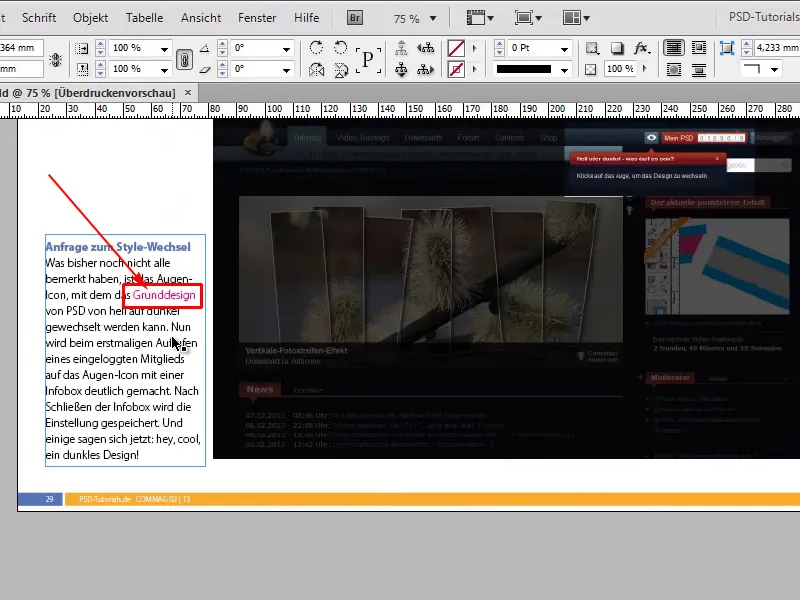
Pasul 2
Rozul apare iar mai jos, însă dacă nu aș ști, cum aș putea descoperi asta rapid?
Mă duc la Culori, apăs F5 și văd acest Roz (Wildcard), și îl schimb dintr-o Culoare proces într-o Culoare fațetată, dând dublu clic pe culoarea Wildcard pentru a deschide Opțiunile de culoare, și apoi confirm schimbarea cu OK.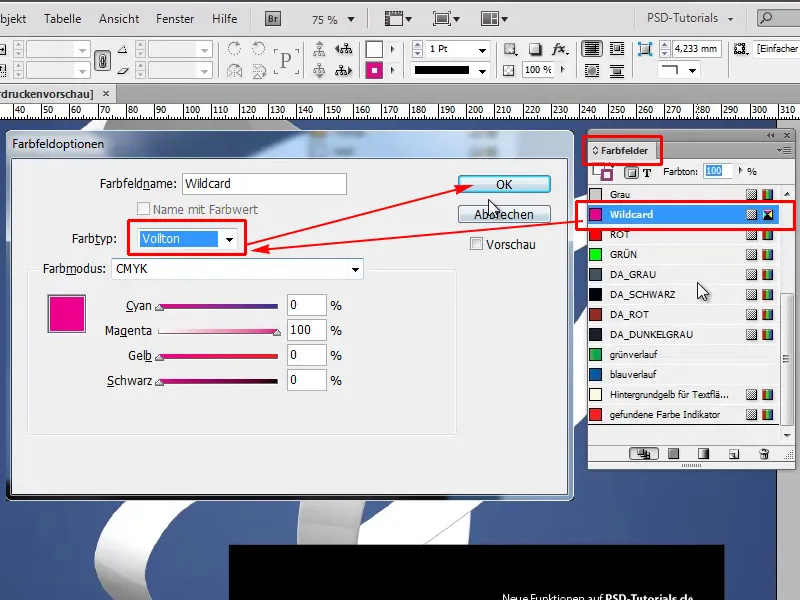
Pasul 3
Acum am posibilitatea să activez Fereastra>Ieșire>Previzualizare separări.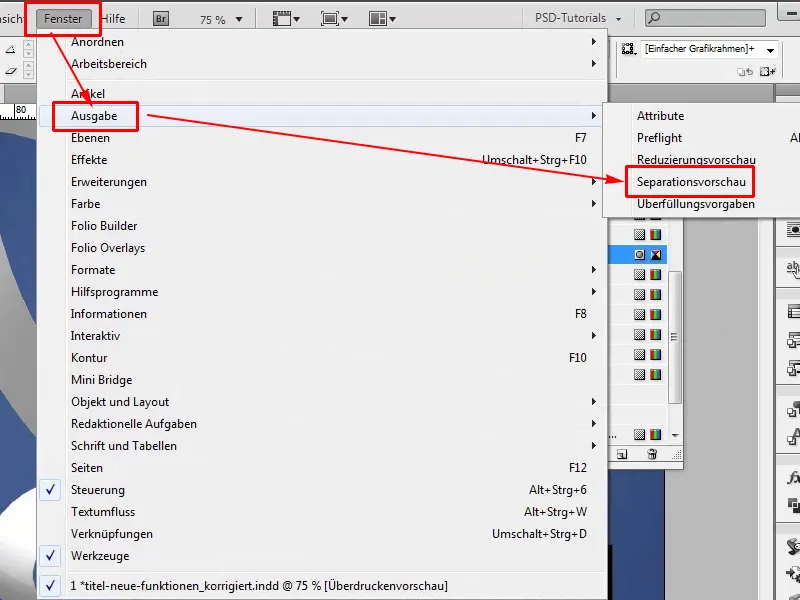
Pasul 4
Astfel, pot ascunde inițial toate culorile și vreau să văd acum doar acea culoare roz. Apoi pot răsfoi documentul și pot vedea exact unde apare. Am colorat două cuvinte, în rest această culoare nu apare nicăieri.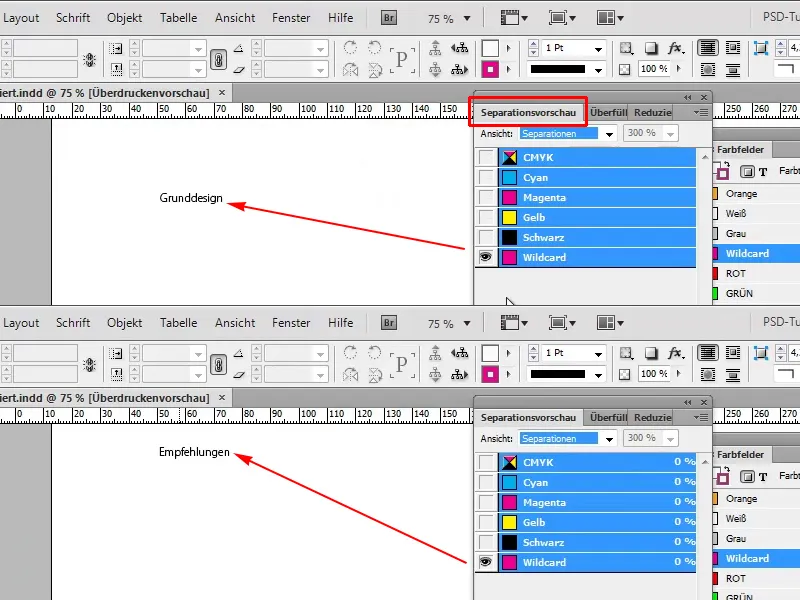
Pasul 5
Acest lucru se întâmplă destul de repede, sau există încă o a doua opțiune. Mai întâi vom reveni la starea anterioară. Vom afișa totul din nou și vom seta Culoarea fațetată înapoi la Culoare proces.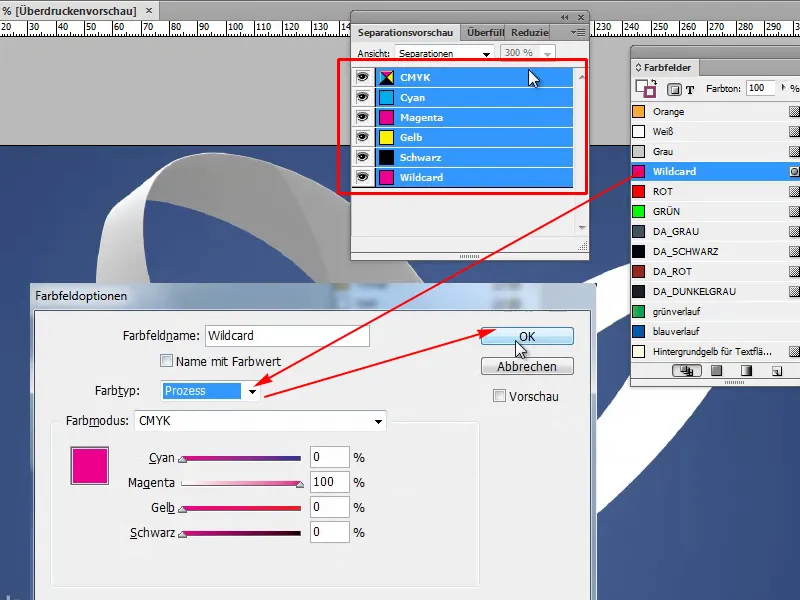
Pasul 6
Pentru asta există un script de la Gerald Singelmann, voi indica sursa pentru a-l putea descărca și apoi trebuie să copiați pur și simplu scriptul în directorul cu scripturi și să-l rulați. Scriptul se numește find_color_in_everything; pur și simplu dați dublu clic pe el, apoi mă întreabă ce culoare vreau să caut. În cazul nostru este Wildcard.
Sursă: http://www.indesign-faq.de/de/farbe-im-dokument-finden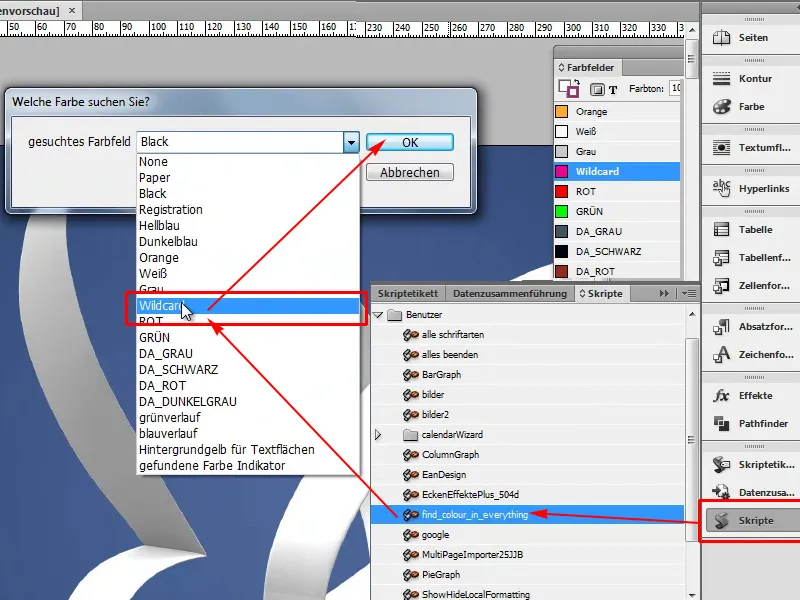
Pasul 7
Ce se întâmplă? Pe de o parte, când merg în Panelul de straturi, acum este creat un strat nou numit "culoarea găsită".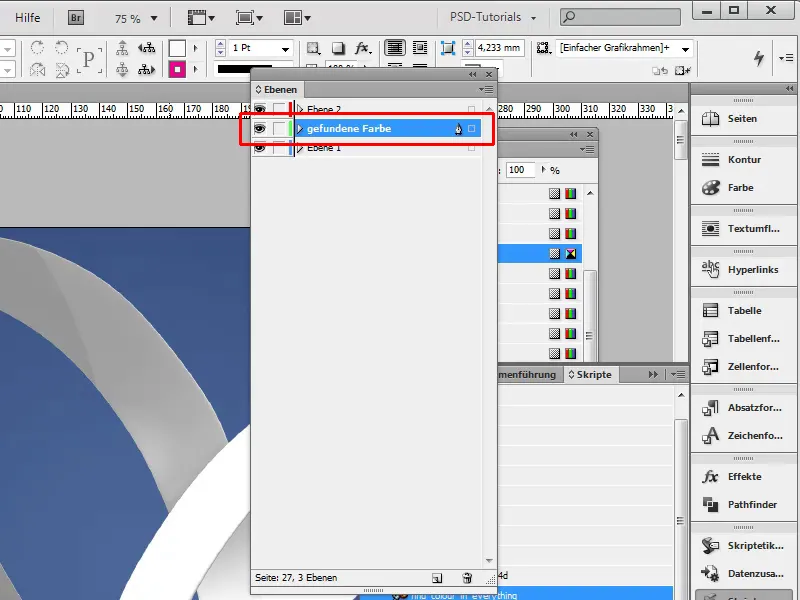
Pasul 8
Și apoi se creați o nouă culoare în roșu numită "indicatorul de culoare găsită".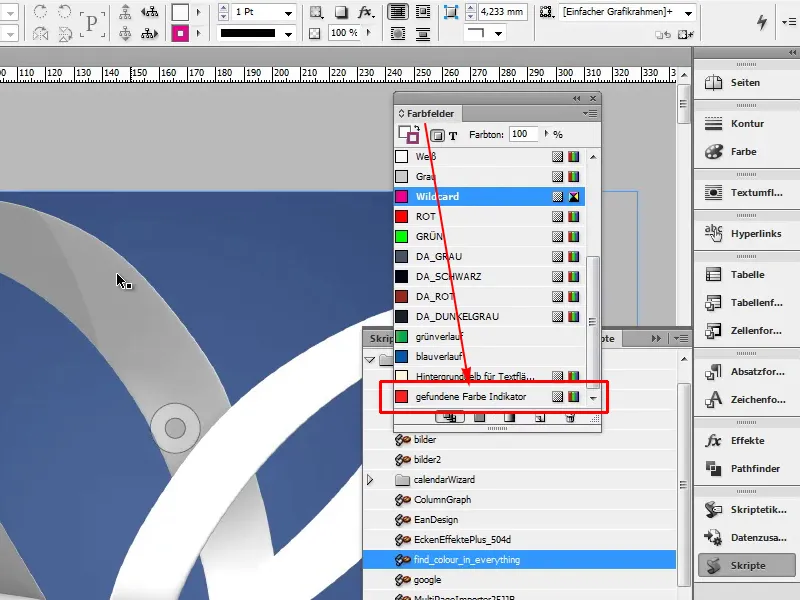
Pasul 9
Dacă derulez în document acum, locul găsit este semnalizat cu un chenar roșu. Aici este cuvântul "Design de bază" în cadrul textului corespunzător …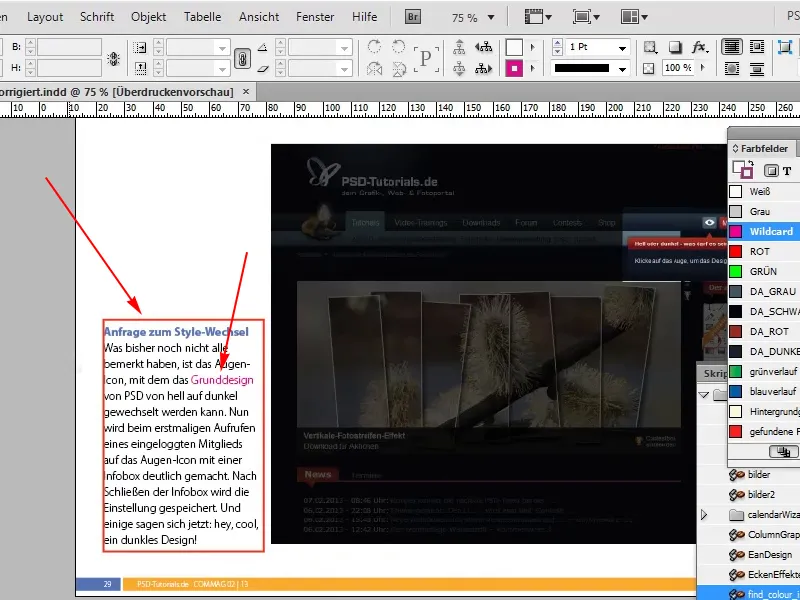
Pasul 10
… și apoi încă o dată cuvântul "Recomandări".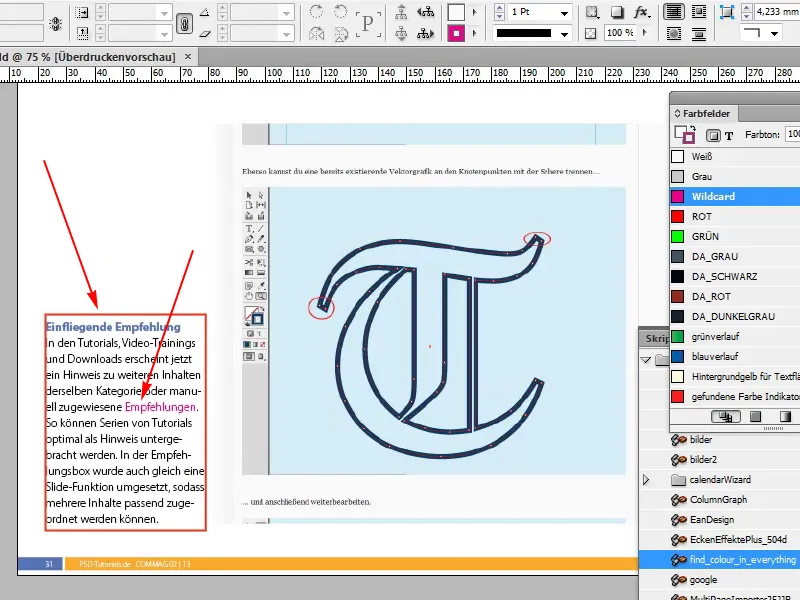
Pasul 11
Aceasta este genial. Pot ascunde asta oricând, eliminând ochiul, adică ascundând stratul și astfel evidențierea nu mai este vizibilă.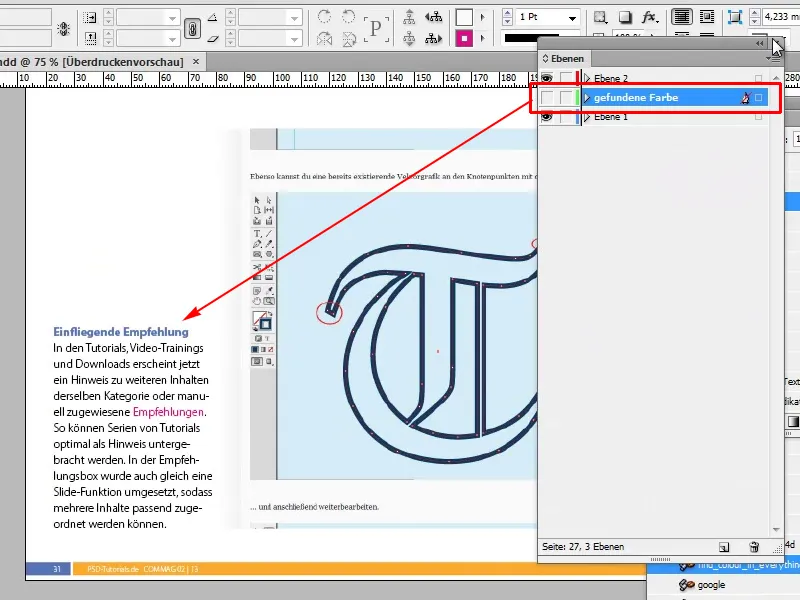
Deci este atât de simplu, fie cu Culoare fațetată cu Previzualizare separări sau cu script.


